msi微星GS65笔记本怎么重装win10?
现在的笔记本电脑性能越来越强,不输给台式机。笔记本最大的好处就是它的便携性,无论你在哪里,只要你想要上网或者工作,拿上它就能随时随地开始。说到重装系统,其实和台式机没啥区别,别紧张。有些人可能会觉得笔记本重装系统很复杂,但实际上只要掌握了基本的方法,就不困难。下面一起来看看msi微星笔记本怎样重装win10吧!

一、重装系统所需工具
装机必备:一键重装系统软件(点击红字下载)
二、笔记本重装系统要注意什么呢?
1. 数据备份:在重装系统之前,最重要的一步就是备份数据。别等到重装完成后发现数据丢失,那可就更麻烦了!
2. 关闭杀毒软件和防火墙:记得先把电脑上的杀毒软件关掉,这些安全软件会在重装过程中捣乱,阻止系统文件的写入。
3. 保证网络畅通:一个稳定的网络能让安装过程更顺,尤其是系统下载更新时。
三、一键重装win10系统的详细步骤
1.你需要先下载“韩博士装机大师”,将它保存到桌面,双击图标打开后,点击主界面上的“开始重装”按钮。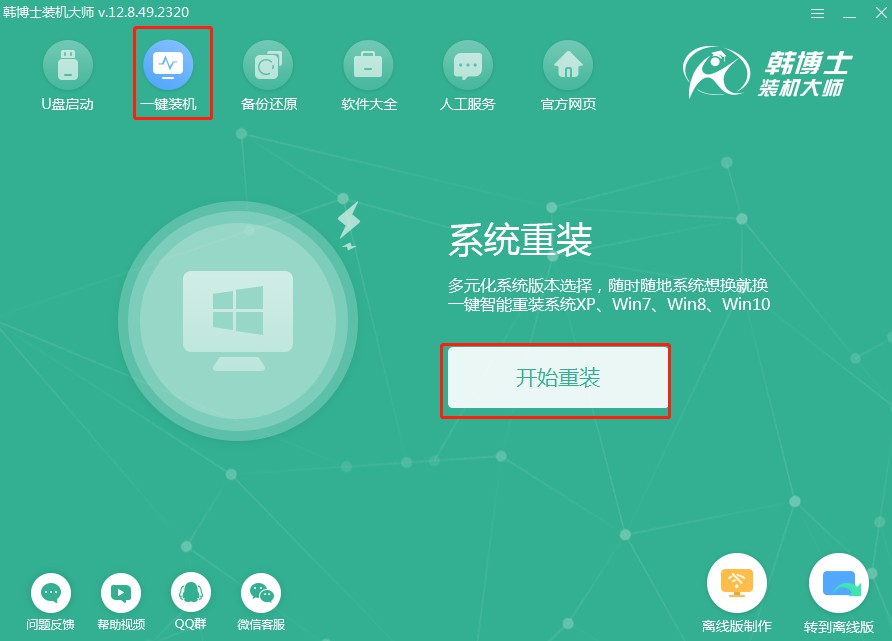
软件进入“环境监测”过程,请稍候片刻,等它结束检测后,点击“下一步”。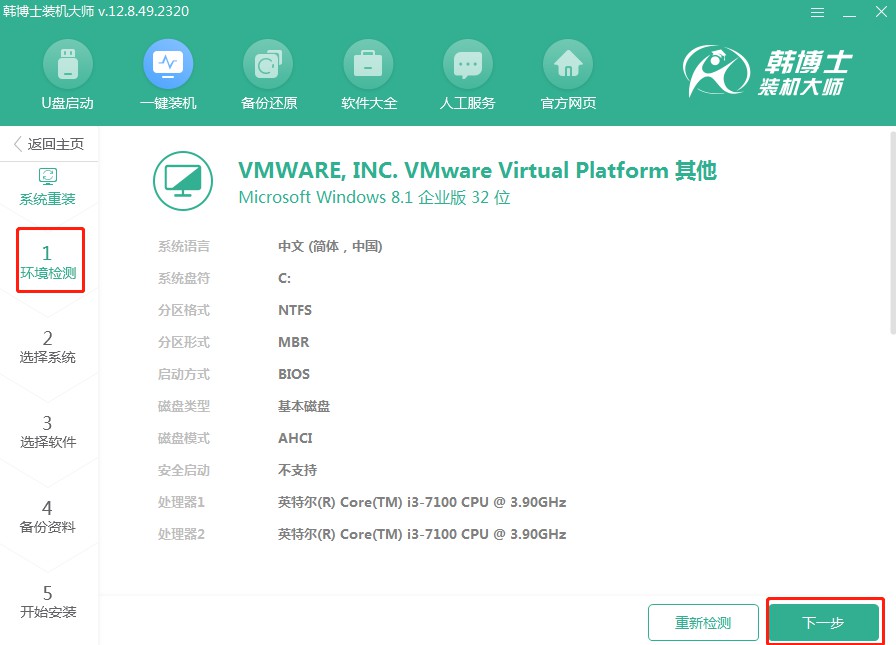
3.在“选择系统”界面,决定一个合适的win10镜像文件,然后继续操作点“下一步”。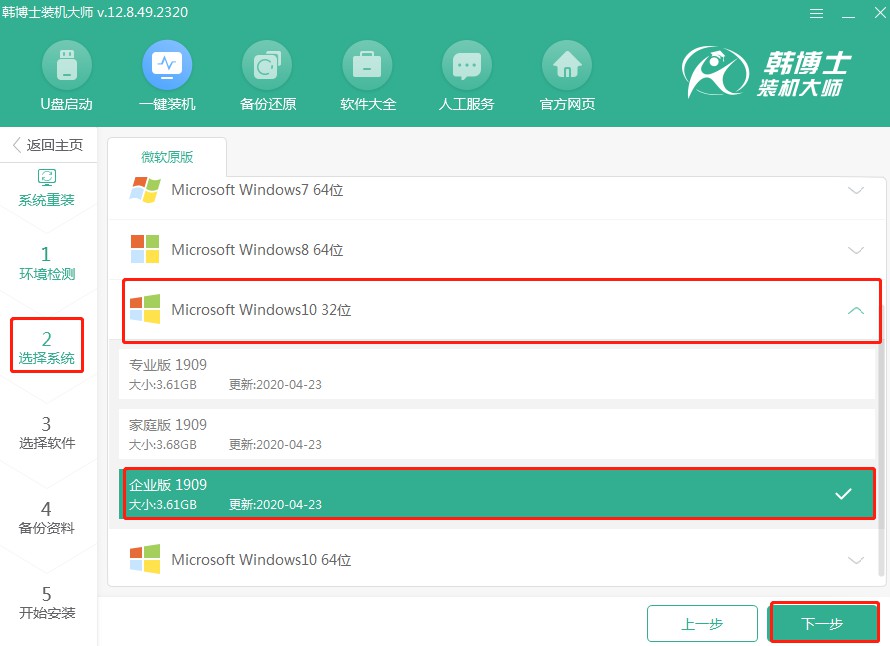
4.文件正在下载中,这可能需要一会儿,耐心等待直到完毕。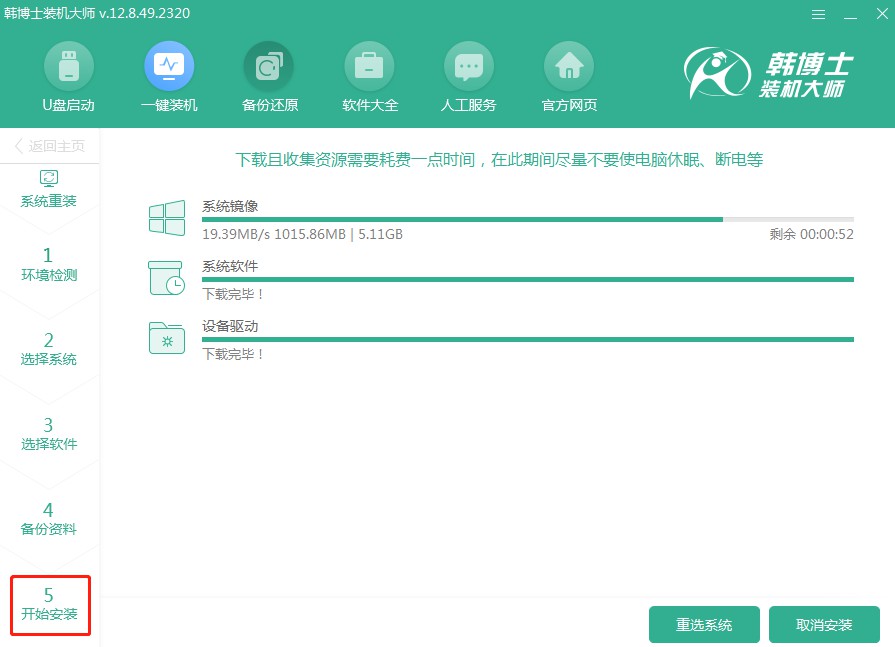
5.系统正在执行部署安装环境步骤,这个过程对于系统的稳定运行至关重要,因此请保持耐心等待,直到部署完全完成,随后请点击“立即重启”按钮。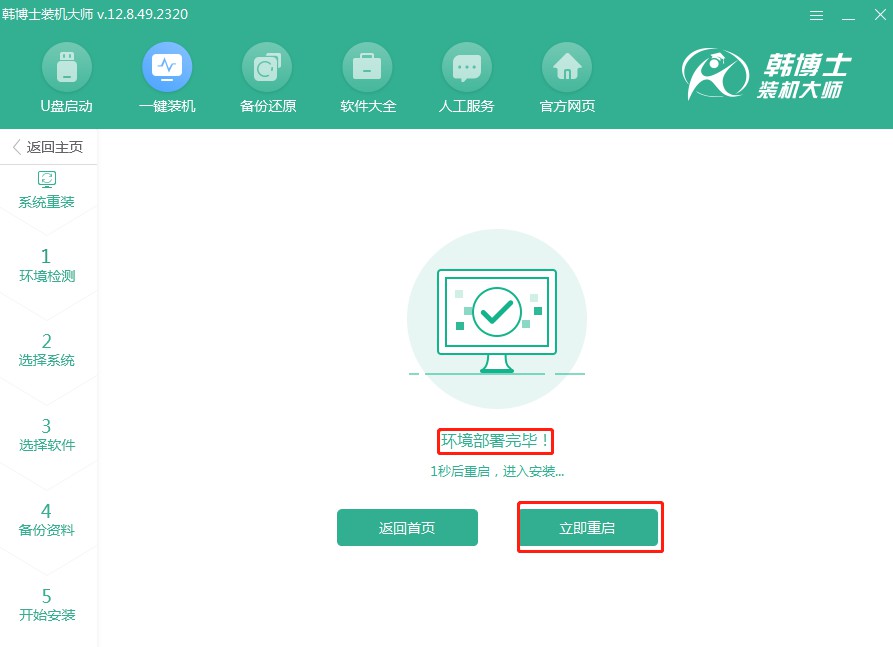
6.在列表中选择第二项,然后按下回车键,进入PE系统界面。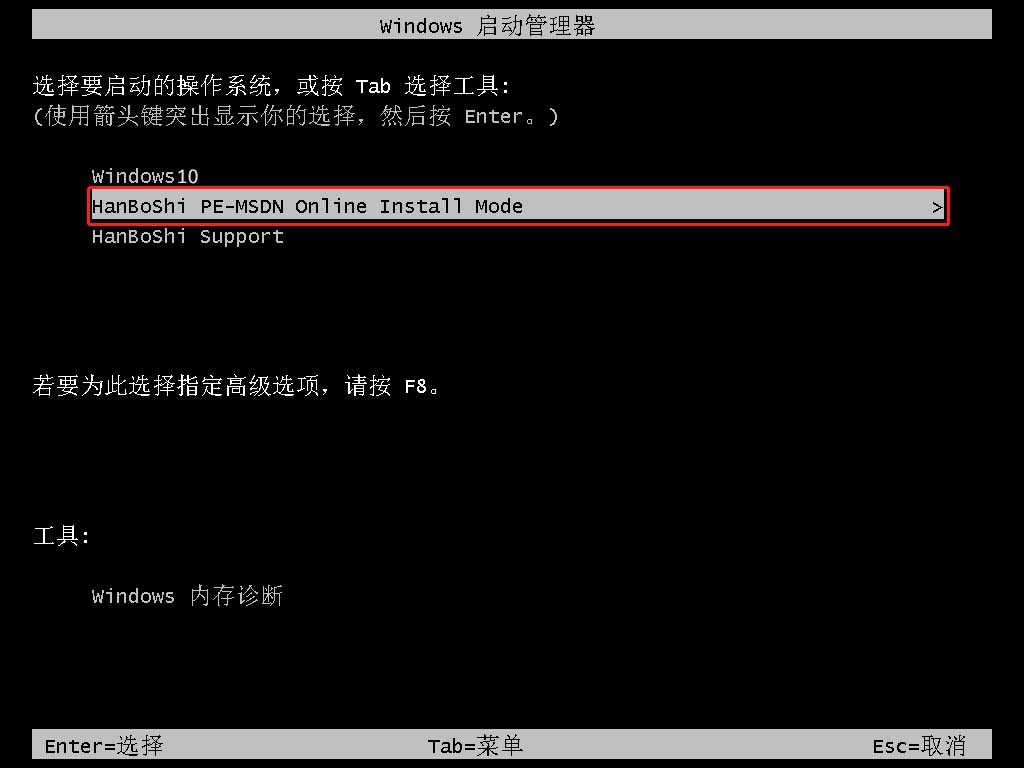
7.当你进入PE界面后,接下来会自行启动win10系统的安装流程,这个过程完全不需要你的干预,等待安装结束后,点击“立即重启”,进行电脑重启。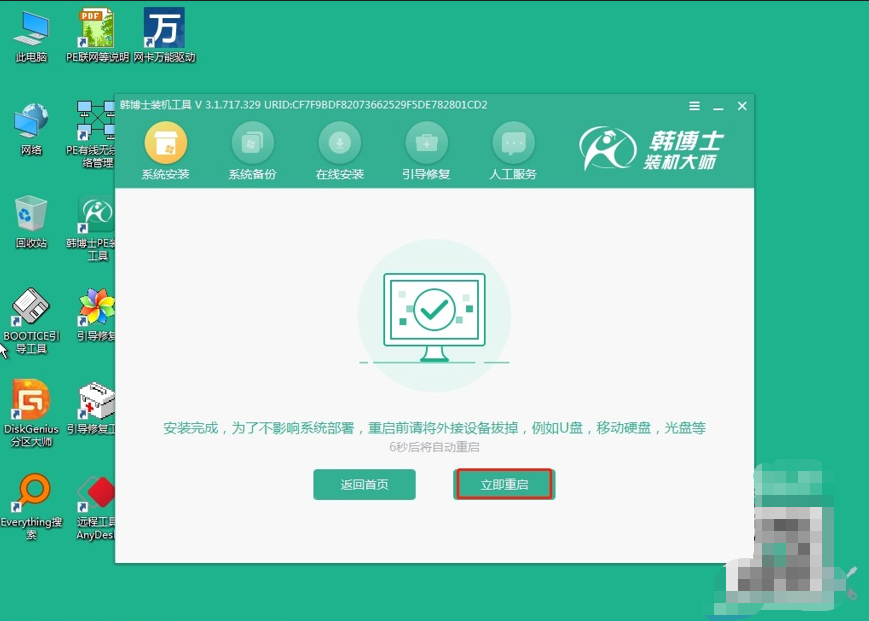
8. 电脑重启后若能见到win10桌面,那就说明,韩博士成功地把win10系统装到电脑上啦。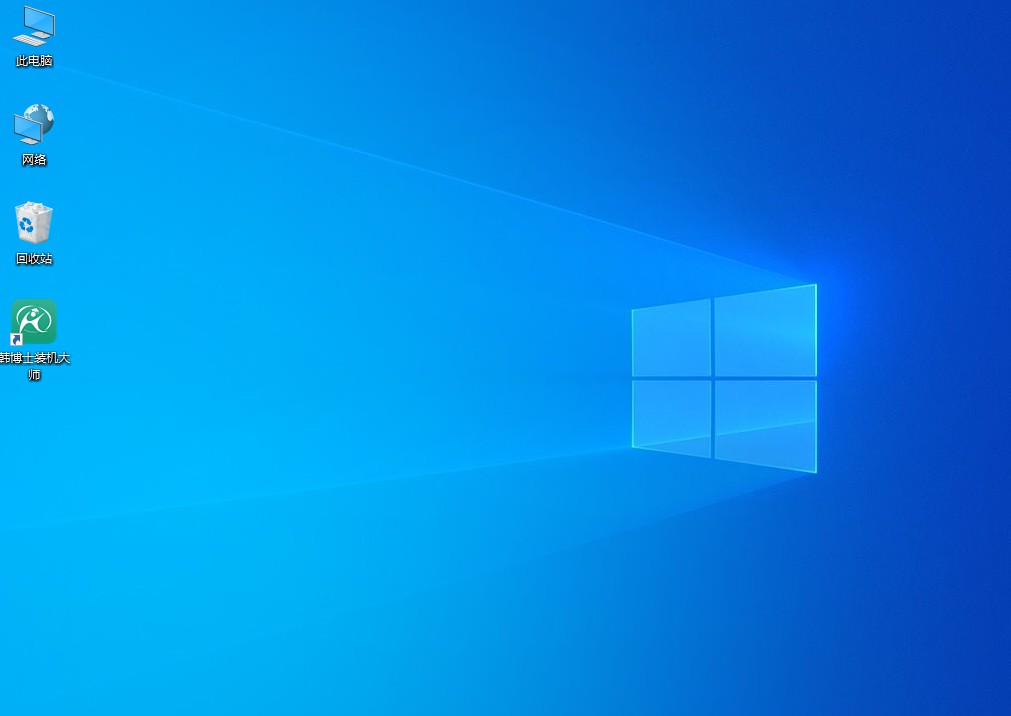
msi微星笔记本重装系统怎么操作?在众多系统重装工具中,韩博士一键重装系统绝对是个不错的选择。首先,它操作简单,即便是对电脑不太懂的小白用户,也能轻松上手,快速完成重装。更值得一提的是,韩博士安全绿色,不带什么捆绑。推荐大家使用!

